ALT-TAB er den mest brukte tastatursnarveien for å bytte mellom åpnede apper på Windows-datamaskiner. Noen brukere møtte imidlertid en dråpe i FPS når de brukte ALT-TAB-snarveien mens du spiller. HvisAlt-Tab forårsaker lav FPS i spillPå systemet ditt vil løsningene som er gitt i denne artikkelen hjelpe deg.

Fix Alt-Tab forårsaker lave FPS i spill på Windows PC
Bruk følgende forslag hvisAlt-Tab forårsaker lav FPS i spillPå Windows 11/10 -datamaskinen.
- Juster systemet ditt for den beste ytelsen
- Deaktiver oppstartsappene og værwidgeten
- Feilsøk i en ren oppstartstilstand
- Utføre den rene installasjonen av grafikkortdriveren
- Avinstaller den nylige Windows -oppdateringen (hvis aktuelt)
- Tilbakestill PCen din
Alle disse rettelsene er forklart nedenfor i detalj.
1] Juster systemet ditt til den beste ytelsen
Det første trinnet er å justere systemet til den beste ytelsen. Følgende trinn vil veilede deg om dette:
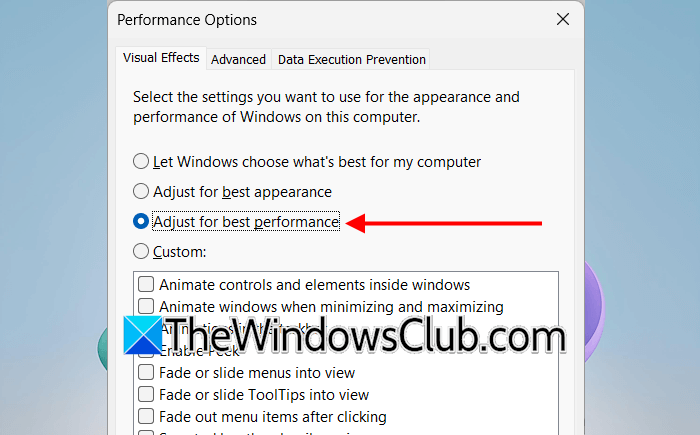
- Åpne Windows 11/10 Innstillinger.
- Gå tilSystem> Om.
- Klikk påAvanserte systeminnstillingerlenke. DeSystemegenskaperVinduet vises.
- Gå tilAvansertTab og klikkInnstillingerunderYtelsedel.
- VelgeJuster for beste ytelse.
- KlikkSøkeog klikk deretterOk.
Lese: på Windows -datamaskinen
2] Deaktiver oppstartsappene og værwidgeten
Hvis uønskede oppstartsapper kjører på systemet ditt, er det bedre å lukke dem for å få maksimal ytelse fra systemet ditt. Åpne oppgavesjefen og avslutt alle bakgrunnsapplikasjoner. Lukk også alle uønskede åpnede vinduer.
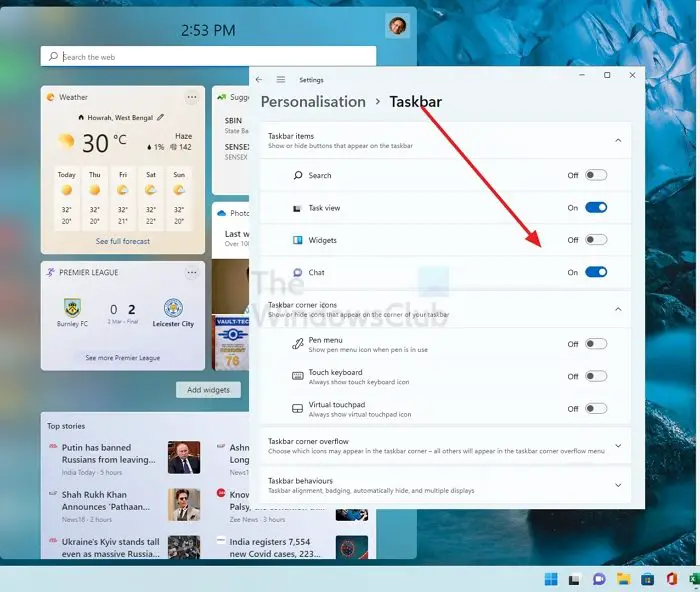
Oppstartsappene kjøres automatisk ved oppstart av systemer. Derfor kan du hindre dem i å kjøre automatisk på oppstart av systemer innen. Vi foreslår deg også. Du kan aktivere det igjen etter å ha stengt spillet.
3] Feilsøk i en ren oppstartstilstand
Hvis problemet vedvarer selv etter å ha deaktivert oppstartsappene, kan årsaken til dette problemet være en tredjeparts bakgrunnstjeneste. Du kan sjekke dette ved å starte datamaskinen i.
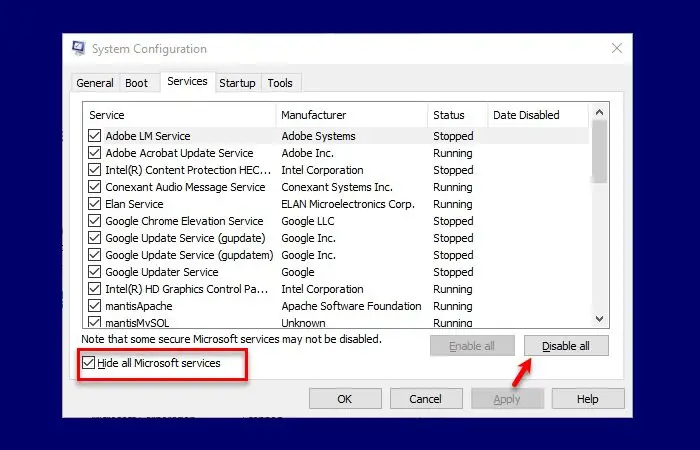
Kjør spillet i Clean Boot State og trykk Alt-Tab-tastene. Se hva som skjer. Hvis FPS ikke faller, må du finne ut den problematiske tredjepartstjenesten.
Lese:på Windows 11
4] Utfør den rene installasjonen av grafikkortdriveren
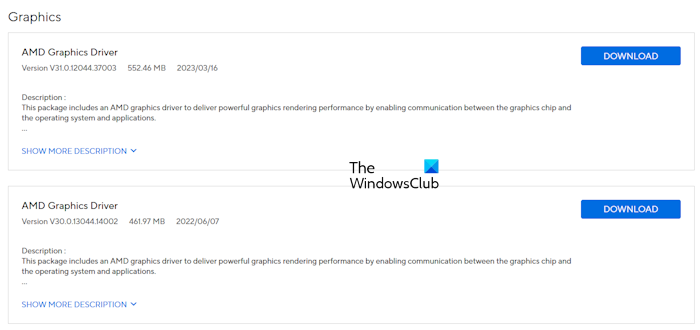
Den korrupte grafikkortdriveren kan også være årsaken til dette problemet. Oppdater den til den nyeste versjonen og se om den hjelper. Du kan laste ned den nyeste versjonen av GPU -driveren fraav datamaskinens produsent. Kjør installasjonsfilen for å installere den nyeste versjonen av GPU -driveren. Hvis dette ikke løser problemet, kan du prøve å utføre den rene installasjonen av GPU -driveren.
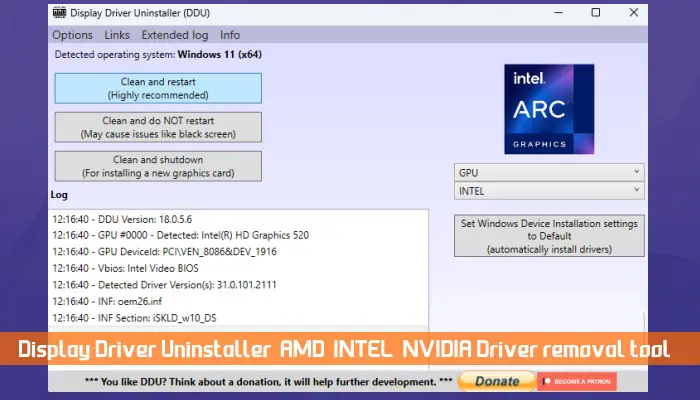
Last ned og installer. Kjør DDU -verktøyet i sikker modus for å fjerne GPU -driveren fullstendig. Kjør nå installasjonsfilen til GPU -driveren du lastet ned fra det offisielle nettstedet for å installere driveren fra bunnen av.
5] Avinstaller den nylige Windows -oppdateringen (hvis aktuelt)
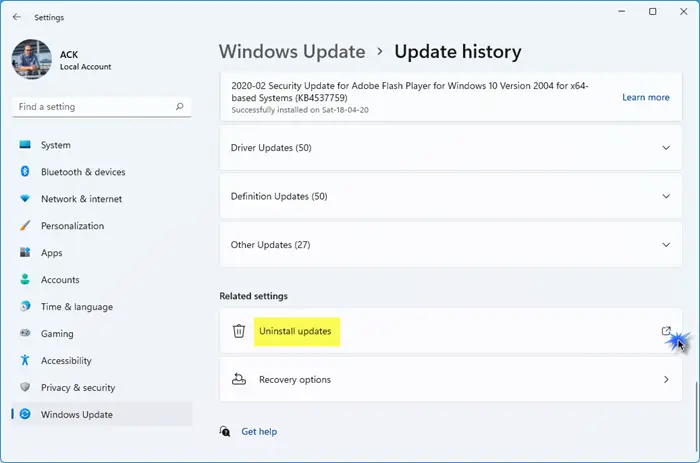
Hvis problemet har begynt å oppstå etter å ha installert Windows -oppdateringen,kan hjelpe.
6] Tilbakestill PCen din
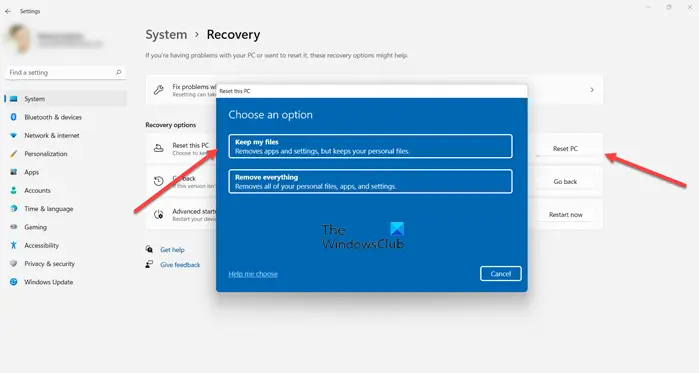
Hvis ingenting hjelper,til fabrikkens standardinnstillinger. Mens du utfører denne handlingen, velg Behold filene mine, slik at filene dine forblir udelet. Selv om du velger dette alternativet mens du tilbakestiller PC -en ikke sletter data, foreslår vi at du tar sikkerhetskopi av viktige filer før du fortsetter.
Det er det. Jeg håper dette hjelper.
Les neste:.
Er alt-tabbing dårlig?
Nei, alt-tabbing er ikke dårlig. Det er en snarvei som brukes til å veksle raskt mellom åpnede app -applikasjoner på en Windows -datamaskin. Du kan også veksle mellom åpnede vinduer med musen. Å bruke ALT-TAB-snarveien er imidlertid mer praktisk.
Hvorfor fungerer ikke alt-tabbingen min greit?
Den vanligste årsaken til dette problemet er utilstrekkelig RAM tilgjengelig for å kjøre de åpne applikasjonene. Åpne oppgavesjefen og overvåke RAM- og CPU-bruken mens du-tabbing. Å lukke unødvendige bakgrunnsapplikasjoner kan bidra til å løse dette problemet.

![Oppstartsapper vises ikke i Innstillinger-appen i Windows 11 [Fix]](https://elsefix.com/tech/tejana/wp-content/uploads/2024/12/startup-not-showing-settings-windows-11.png)











